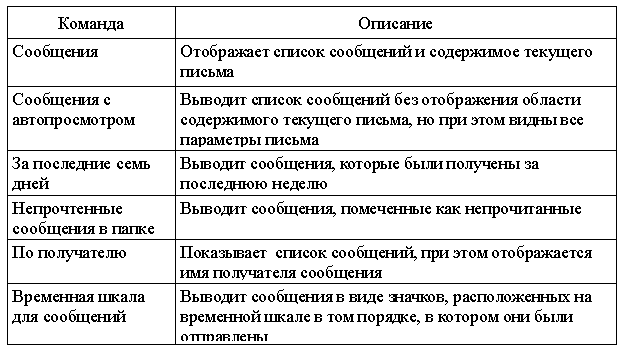Основные
действия с электронными сообщениями, работа с которыми выполняется
в личной папке Входящие: создание
и отправка сообщения, сохранение черновиков, установка параметров
сообщения, вложение файлов в электронное письмо.
Папка
Входящие
Стандартный вид представления информации данной папки включает список
сообщений, которые в ней находятся, с указанием их свойств. Среди
основных действий обработки сообщений можно выделить отправку/приём
сообщений и создание нового сообщения. Для проверки почты или отправки
сообщения использовать кнопку Отправить
и получить на панели Стандартная
(или нажать клавишу F9), после чего Outlook попытается установить
связь с Интернетом и проверить наличие сообщений в почтовом ящике
пользователя.
Сортировка
сообщений
Сообщения могут быть упорядочены по заданному пользователем критерию.
Сортировка задаётся в подменю Вид-Упорядочить
по.
Основные варианты сортировки:
-
дата
– сортировка писем по дате отправления;
-
от
– упорядочить письма по отправителю;
-
кому
– сортировка по получателю позволяет разделить личную и общую корреспонденцию;
-
размер
– для сортировки входящих сообщений по размеру, распределяя их по
категориям;
-
тема
– позволяет выделить сообщения, имеющие одну тему, независимо от
адреса и имени отправителя, наличия вложений и т. д.;
-
важность
– сортирует сообщения в зависимости от положения атрибута «важность».
После проведения сортировки писем на категории может возникнуть необходимость
в сворачивании одной или нескольких категорий для увеличения свободного
пространства в окне. Чтобы свернуть или развернуть категорию, следует
выполнить двойной щелчок левой кнопкой мыши по её заголовку, Альтернативным
вариантом является щелчок по кнопкам «-» и «+» соответственно.
Распределение
сообщений по папкам
Одной из полезных функций программы Outlook является возможность автоматически
рассортировывать входящие сообщения по папкам. Это средство является
удобным в тех случаях, когда приходит достаточно много корреспонденции
от постоянных источников, вследствие чего в папке Входящие
накапливается большое количество писем, на сортировку которых уходит
много времени.
Наиболее разумно будет предварительно разбить всех пользователей на
отдельные категории, создав для каждой из них собственную папку во
избежание путаницы, не рекомендуется использовать сложную иерархию
с использованием вложенности третьего уровня и выше.
Следующим шагом является создание правил распределения сообщений по
созданным папкам. Для этого потребуется хотя бы одно e–mail-сообщение
от имени контакта на электронном ящике пользователя. Команда контекстного
меню Создать правило открывает
окно Создание правила.
Основные опции окна Создание правила:
-
от
– позволяет использовать правило для всех сообщений, присланных
от данного имени;
-
тема
содержит – позволяет выделить тематическую
рассылку из разных источников. Опция даёт возможность производить
сортировку не по имени отправителя, а по содержанию писем;
-
кому
– позволяет выделить только те сообщения, которые ориентированы
на получение отдельными пользователями. В дополнительных настройках
можно выставить более детальную сортировку по данному параметру;
-
подать звуковой сигнал
– настройка аудиооповещения о новом входящем сообщении, удовлетворяющем
условиям отбора данного правила.
Звуковой файл можно выбрать из стандартной библиотеки файлов ОС
Windows либо использовать какой-либо другой с расширением WAV. Выбрать
файл можно при помощи кнопки Обзор
для пробного прослушивания звукового оповещения;
-
переместить элемент в папку
– производит автоматическую пересылку входящего сообщения в персональную
папку, не помещая сообщение во Входящие.
Кнопка Дополнительно открывает
окно, содержащее около 50 всевозможных настроек, позволяющих максимально
детально настроить правила распределения сообщений по папкам (содержание
вложений, материалов RSS-лент и др.).
После создания правила его можно применить ко всем входящим сообщениям,
включив данную опцию на последнем шаге настройки. В этом случае все
сообщения из текущей папки (например, Входящие)
будут рассмотрены на предмет перемещения на новое место.
Отбор
сообщений
При большом скоплении писем в одной папке возникает много неудобств,
связанных с их систематизацией и последующим использованием. Для этих
целей в Outlook реализовано два эффективных средства: создание персональных
правил и отбор сообщений. В ранних версиях программы Outlook возможность
систематизации сообщений практически отсутствовала как в традиционной,
так и в расширенной форме поиска, однако в версии 2007 этого почтового
клиента данные возможности реализованы достаточно хорошо.
Задание
параметров отбора писем
Для поиска необходимо задать:
-
кому
– в это поле следует вписать имена и/или электронные адреса тех
пользователей, которым предназначается корреспонденция;
-
от
– сюда нужно вписать адреса отправителей сообщений;
-
текст
– производит поиск сообщений по наличию в них текста, занесённого
в это поле;
-
тема – осуществляет тематическую
сортировку писем и для рассмотрения выносит лишь те, которые прошли
отбор по этому параметру;
-
добавить условия – поиск
осуществляется по мере заполнения полей, отсеиваются те электронные
послания, которые не удовлетворяют условиям отбора. Кнопка Добавить
условия предлагает выпадающий список, содержащий всевозможные
критерии отбора.
Добавление
условий отбора
Помимо добавления в список дополнительных условий, можно изменять
любую стандартную категорию, максимально описывая свойства тех сообщений,
которые требуется найти в папке. Поиск производится только в текущей
области, для получения результатов во всех областях следует воспользоваться
расширенным поиском. По умолчанию отбор проводится только в той папке,
из которой он был вызван. Изменением параметров поиска в заголовке
окна можно добиться выбора сообщений из всех доступных для поиска
папок.
Настройка
представления
Для настройки представления папки Входящие
следует использовать команды подменю Вид
\ Текущее представление.
Ниже
представлены команды настройки представления папки Входящие.